
在“课堂”中设置使用“管理式 Apple ID”创建的新课程
如果您使用的是 iPadOS 14.5 或更高版本或者 macOS 11.3 或更高版本,可以在“课堂”中使用“Apple 校园教务管理”的“管理式 Apple ID”连接到附近、远程或混合配置的课程,然后邀请其他教师和学生加入该课程。无需移动设备管理 (MDM) 解决方案,不过,集成 MDM 解决方案可以更改学生设备在课程中的运行方式。这些课程还不兼容 MDM 解决方案中用于创建通过 MDM 同步的课程的教育配置描述文件。
【注】您可以在 iOS 14 和 macOS 11 中创建附近课程。
有关更多信息,请参阅“课堂”要求(通过“Apple 校园教务管理”同步的课程)。
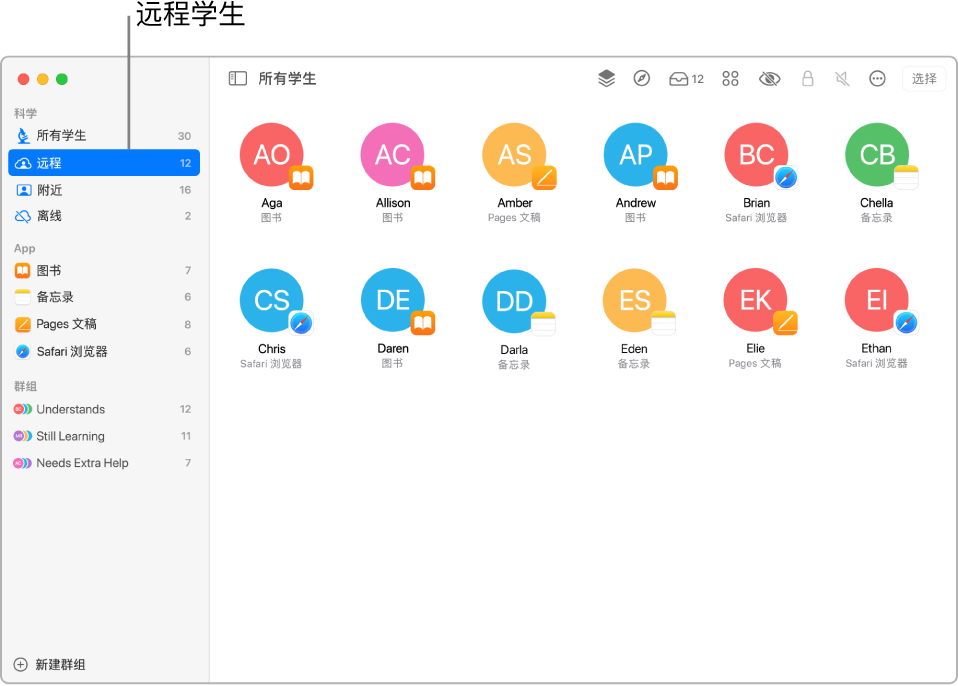
功能
通过“Apple 校园教务管理”同步的课程提供以下功能:
如果您在“Apple 校园教务管理”中有相应权限,可以在最新版本的“课堂”或“课业”中创建课程。
您可以查看具有相应课程创建权限的其他帐户在“Apple 校园教务管理”中创建的任何现有课程。
无论创建方式如何,课程都会自动显示并可在同一设备上使用。
课程会同步到使用“管理式 Apple ID”的所有设备。
课程名称也不必是唯一的。例如,您可以在同一个位置有两个名为“科学”的课程,一个课程适合七年级学生,另一个课程适合八年级学生。
位置
创建课程时,您必须为该课程选择一个与您有关联的“Apple 校园教务管理”位置,且该位置必须让您可创建、编辑和删除课程。因为这些课程无法移动位置,如果需要将课程从一个位置移到另一个位置,您必须删除该课程并在新位置添加另一个课程。
学生和其他教师
创建课程并选择位置后,您可以邀请学生。学生必须与“Apple 校园教务管理”中创建课程的相同位置关联。添加学生后,这些课程会显示在其课程列表中。
您还可以为该课程添加其他教师。教师也必须与创建课程的相同位置关联。
与“Apple 校园教务管理”交互的课程不能使用学生图像。但是,该位置会显示学生名字的首字母。
在一对一 iPad 部署中准备学生
确保学生可以使用其“管理式 Apple ID”在 iPad 上登录 iCloud。
准备使用 Mac 电脑的学生
确保学生可以使用其“管理式 Apple ID”在 Mac 上登录 iCloud。
输入您的信息并创建首个课程
选取“系统偏好设置”>“Apple ID”,然后使用您的“管理式 Apple ID”登录。
在 Mac 上启动“课堂” App
 ,然后点按“继续”。
,然后点按“继续”。执行以下一项操作:
如果从未创建过课程,请点按“创建课程”,然后继续第 4 步。
如果之前已创建课程,这些课程将会显示。您可以添加或移除学生。
点按“创建课程”,输入您课程的名称,为该课程选择一个位置、图标和背景颜色,然后点按“完成”。
【注】“Apple 校园教务管理”中的课程位置显示在课程名称下方。
仅邀请远程学生加入您的新课程
在“课堂”
 中,选择边栏中的课程,点按“操作”按钮
中,选择边栏中的课程,点按“操作”按钮  ,然后选择“添加学生”。
,然后选择“添加学生”。选择您想要邀请加入课程的每一个学生,然后点按“添加”。
您选择的每个学生都会显示有勾号
 。
。点按“操作”按钮
 ,然后点按“连接”。
,然后点按“连接”。每个远程学生都会收到加入您课程的通知。
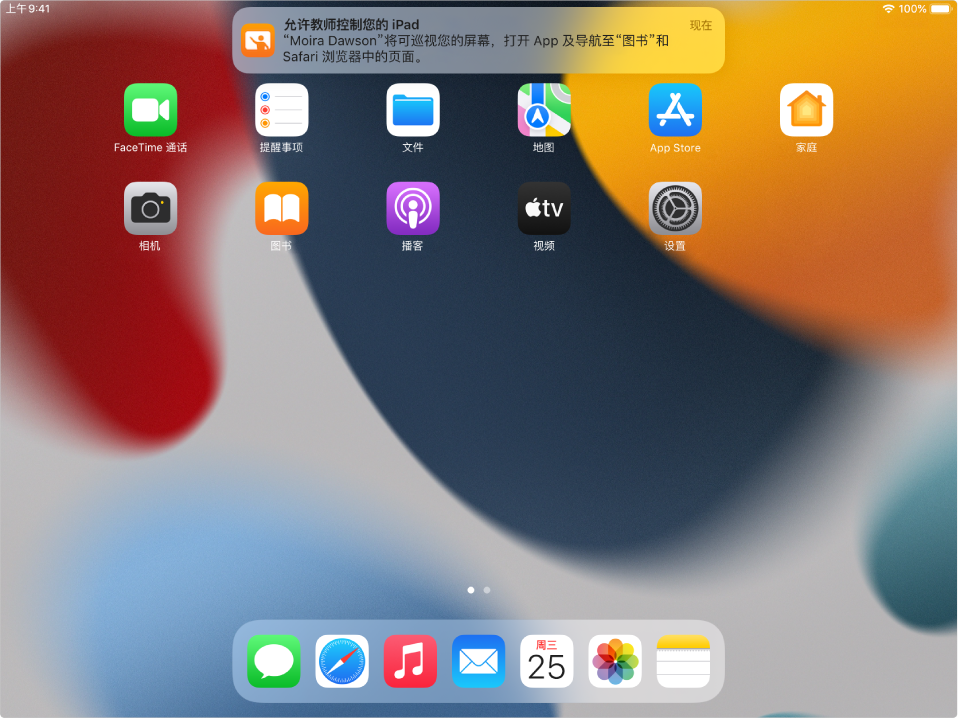
学生连接后,点按“完成”。
若要添加更多学生,请重复此任务。
仅邀请远程学生加入现有课程
如果已有学生加入现有课程,您可以重新邀请所有学生、部分学生或单个学生。
在“课堂”
 中,选择边栏中的课程。
中,选择边栏中的课程。执行以下一项操作:
在边栏中选择“所有学生”。
在边栏中选择特定群组。
手动创建群组,然后在边栏中选择该群组。
点按屏幕右上角的“选择”,选择特定学生,然后点按“完成”。
点按“操作”按钮
 ,然后点按“连接”。
,然后点按“连接”。每个远程学生都会收到加入您课程的通知。
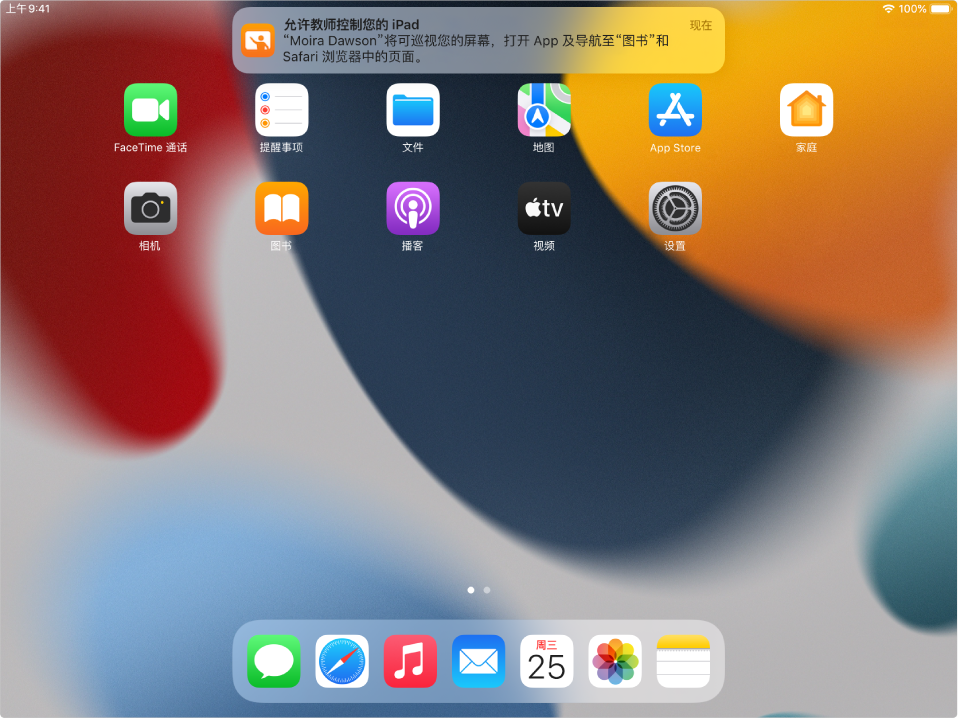
学生连接后,点按“完成”。
若要添加更多学生,请重复此任务。
邀请远程学生和附近学生加入您的新课程
在“课堂”
 中,选择边栏中的课程,点按“操作”按钮
中,选择边栏中的课程,点按“操作”按钮  ,然后选择“添加学生”。
,然后选择“添加学生”。选择您想要邀请加入课程的每一个学生,然后点按“添加”。
您选择的每个学生都会显示有勾号
 。
。点按“完成”。
如果附近学生已将其设备开机并已使用其“管理式 Apple ID”登录,他们会被自动添加到课程。
点按“操作”按钮
 ,然后点按“连接”。
,然后点按“连接”。每个远程学生都会收到加入您课程的通知。
若要添加更多学生,请重复此任务。
邀请远程学生和附近学生加入现有混合课程
如果已有学生加入现有课程,您可以重新邀请所有学生、部分学生或单个学生。
在“课堂”
 中,选择边栏中的课程。
中,选择边栏中的课程。执行以下一项操作:
在边栏中选择“所有学生”。
在边栏中选择特定群组。
手动创建群组,然后在边栏中选择该群组。
点按屏幕右上角的“选择”,选择特定学生,然后点按“完成”。
点按“操作”按钮
 ,点按“连接”,然后点按“完成”。
,点按“连接”,然后点按“完成”。每个远程学生都会收到加入您课程的通知。如果附近学生已将其设备开机并已使用其“管理式 Apple ID”登录,他们会被自动添加到课程。
若要添加更多学生,请重复此任务。
断开远程学生与课程的连接
您可以断开所有学生、部分学生或单个学生与远程课程的连接。
在“课堂”
 中,选择边栏中的课程。
中,选择边栏中的课程。执行以下一项操作:
在边栏中选择“所有学生”。
在边栏中选择特定群组。
手动创建群组,然后在边栏中选择该群组。
点按屏幕右上角的“选择”,选择特定学生,然后点按“完成”。
点按“操作”按钮
 ,然后点按“断开连接”。
,然后点按“断开连接”。学生断开连接后,点按“完成”。
从课程移除学生
在“课堂”
 中,选择边栏中的课程。
中,选择边栏中的课程。执行以下一项操作:
在边栏中选择“所有学生”。
在边栏中选择特定群组。
手动创建群组,然后在边栏中选择该群组。
点按屏幕右上角的“选择”,选择特定学生,然后点按“完成”。
点按“操作”按钮
 ,点按“移除”,然后再次点按“移除”。
,点按“移除”,然后再次点按“移除”。
有学生加入您的课程后,即可管理课程体验。请参阅以下内容: